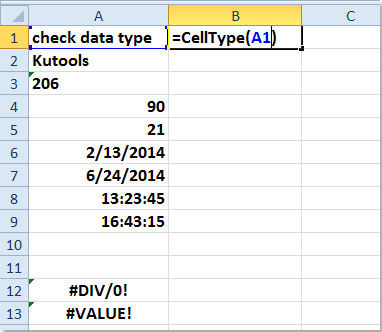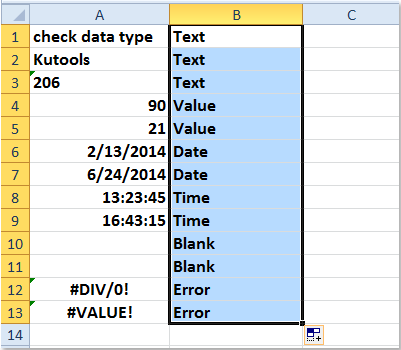В языке VBA есть универсальные типы данных, т.е. способные хранить как число, так и строку, дату и любой другой тип информации. Например, ячейка в таблице может содержать что угодно и изначально, программа не знает какой в ней тип данных хранится. Кроме того, в самой программе может использоваться тип данных Variant, который так же может содержать любое значение любого типа.
Чтобы определить какой тип данных в ячейке или в переменной типа Variant, можно воспользоваться несколькими способами.
Способ 1. Использовать функцию TypeName для определения типа данных
Эта функция возвращает строку с названием типа данных на английском. В качестве аргумента принимает переменную, значение ячейки.
Обратите внимание: Функция определяет только стандартные типы данных и не может определить пользовательский тип (определенный с помощью Type).
Возможные возвращаемые функцией значения:
| Byte | Число типа Byte |
| Integer | Целое число |
| Long | Длинное целое число |
| Single | Число одиночной точности с плавающей запятой |
| Double | Число двойной точности с плавающей запятой |
| Currency | Валюта |
| Decimal | Число с плавающей запятой |
| Date | Дата |
| String | Строка |
| Boolean | Логическое |
| Error | Ошибка |
| Empty | Не проинициализировано (т.е. переменная не была объявлена) |
| Null | Неверные данные (в переменной нет корректных данных) |
| Object | Объект (класс) |
| Unknown | Тип данных не известен |
| Nothing | Объект, никуда не ссылающийся |
Приведу несколько примеров по использованию TypeName.
Пример 1. Определение типа переменной.
Dim v As Integer MsgBox TypeName(v) ' Выведет: Integer
Обратите внимание: если вы используете результат TypeName в условии, т.е. проверяете, соответствует ли тип данных определенному, например, Integer, то регистр символов возвращаемого типа имеет значение. Т.е. нужно писать Integer с заглавной буквы, либо использовать приведение всех символов к одному регистру.
Пример 2. Использование TypeName в условии.
Dim v As Integer If TypeName(v) = "Integer" Then MsgBox "Yes" Else MsgBox "No" ' Yes If TypeName(v) = "integer" Then MsgBox "Yes" Else MsgBox "No" ' No If LCase(TypeName(v)) = "integer" Then MsgBox "Yes" Else MsgBox "No" ' Yes
Пример 3. Определение типа данных в ячейке.
MsgBox TypeName(Cells(1, 1).Value) ' Выведет тип данных в ячейке A1
Если функции была передана переменная массив, она вернет тип данных в массиве с добавлением скобок.
Пример 4. Определение типа массива.
Dim Arr1(10) As Integer Dim Arr2(10) MsgBox TypeName(Arr1) ' Выведет: Integer() MsgBox TypeName(Arr2) ' Выведет: Variant()
Способ 2. Проверка на возможность преобразования строки к нужному типу.
Бывает ситуация, когда значение, например, число или дата, содержится в строке. В этом случае TypeName вернет String, а не Integer или Date. Чтобы узнать, что содержится в строке, можно воспользоваться одной из функций IsNumeric, IsDate, IsObject, IsArray, IsNull, IsError.
| IsNumeric | Проверяет может ли выражение быть преобразовано в число |
| IsDate | Проверяет может ли выражение быть преобразовано в дату |
| IsObject | Проверяет, является ли переменная объектом |
| IsArray | Проверяет, является ли переменная массивом |
| IsNull | Проверка на пустое значение |
| IsError | Проверка выражения на ошибку |
Пример 4. Определение может ли переменная быть преобразована в число.
Dim v As String If IsNumeric(v) Then MsgBox "yes" Else MsgBox "no" ' Выведет: no (т.к. в строке нет числа) v = "120" If IsNumeric(v) Then MsgBox "yes" Else MsgBox "no" ' Выведет: yes v = "120.45" If IsNumeric(v) Then MsgBox "yes" Else MsgBox "no" ' Выведет: no v = "test 120" If IsNumeric(v) Then MsgBox "yes" Else MsgBox "no" ' Выведет: no v = "120 test" If IsNumeric(v) Then MsgBox "yes" Else MsgBox "no" ' Выведет: no
К сожалению, как видим из примера, нет возможности проверить, содержится ли в строке число с плавающей точкой.
Пример 5. Определение содержит ли переменная дату (может быть преобразована в дату).
Dim firstDate, secondDate As Date
Dim timeOnly, dateAndTime, noDate As String
firstDate = CDate("12.05.2017")
secondDate = #12/5/2017#
timeOnly = "15:45"
dateAndTime = "12.05.2017 15:45"
noDate = "Test"
If IsDate(firstDate) Then MsgBox "yes" Else MsgBox "no" ' Выведет: yes
If IsDate(secondDate) Then MsgBox "yes" Else MsgBox "no" ' Выведет: yes
If IsDate(timeOnly) Then MsgBox "yes" Else MsgBox "no" ' Выведет: yes
If IsDate(dateAndTime) Then MsgBox "yes" Else MsgBox "no" ' Выведет: yes
If IsDate(noDate) Then MsgBox "yes" Else MsgBox "no" ' Выведет: no
Проверка, содержится ли число или дата в ячейке листа делается аналогично, как и с переменными.
Помимо этих способов можно конечно еще придумать и другие, например, проверку строки с данными регулярным выражением или пройти по каждому символу в цикле и проверить цифра это или нет и тому подобное. Но на мой взгляд, описанных мной способов вполне достаточно для решения повседневных задач.
Содержание
- Определение типа данных в ячейке или переменной
- Способ 1. Использовать функцию TypeName для определения типа данных
- Способ 2. Проверка на возможность преобразования строки к нужному типу.
- VarType function
- Syntax
- Return values
- Remarks
- Example
- See also
- Support and feedback
- Функция TypeName
- Синтаксис
- Замечания
- Пример
- См. также
- Поддержка и обратная связь
- TypeName function
- Syntax
- Remarks
- Example
- See also
- Support and feedback
Определение типа данных в ячейке или переменной
В языке VBA есть универсальные типы данных, т.е. способные хранить как число, так и строку, дату и любой другой тип информации. Например, ячейка в таблице может содержать что угодно и изначально, программа не знает какой в ней тип данных хранится. Кроме того, в самой программе может использоваться тип данных Variant, который так же может содержать любое значение любого типа.
Чтобы определить какой тип данных в ячейке или в переменной типа Variant, можно воспользоваться несколькими способами.
Способ 1. Использовать функцию TypeName для определения типа данных
Эта функция возвращает строку с названием типа данных на английском. В качестве аргумента принимает переменную, значение ячейки.
Обратите внимание: Функция определяет только стандартные типы данных и не может определить пользовательский тип (определенный с помощью Type).
Возможные возвращаемые функцией значения:
| Byte | Число типа Byte |
| Integer | Целое число |
| Long | Длинное целое число |
| Single | Число одиночной точности с плавающей запятой |
| Double | Число двойной точности с плавающей запятой |
| Currency | Валюта |
| Decimal | Число с плавающей запятой |
| Date | Дата |
| String | Строка |
| Boolean | Логическое |
| Error | Ошибка |
| Empty | Не проинициализировано (т.е. переменная не была объявлена) |
| Null | Неверные данные (в переменной нет корректных данных) |
| Object | Объект (класс) |
| Unknown | Тип данных не известен |
| Nothing | Объект, никуда не ссылающийся |
Приведу несколько примеров по использованию TypeName.
Пример 1. Определение типа переменной.
Обратите внимание: если вы используете результат TypeName в условии, т.е. проверяете, соответствует ли тип данных определенному, например, Integer, то регистр символов возвращаемого типа имеет значение. Т.е. нужно писать Integer с заглавной буквы, либо использовать приведение всех символов к одному регистру.
Пример 2. Использование TypeName в условии.
Пример 3. Определение типа данных в ячейке.
Если функции была передана переменная массив, она вернет тип данных в массиве с добавлением скобок.
Пример 4. Определение типа массива.
Способ 2. Проверка на возможность преобразования строки к нужному типу.
Бывает ситуация, когда значение, например, число или дата, содержится в строке. В этом случае TypeName вернет String, а не Integer или Date. Чтобы узнать, что содержится в строке, можно воспользоваться одной из функций IsNumeric, IsDate, IsObject, IsArray, IsNull, IsError.
| IsNumeric | Проверяет может ли выражение быть преобразовано в число |
| IsDate | Проверяет может ли выражение быть преобразовано в дату |
| IsObject | Проверяет, является ли переменная объектом |
| IsArray | Проверяет, является ли переменная массивом |
| IsNull | Проверка на пустое значение |
| IsError | Проверка выражения на ошибку |
Пример 4. Определение может ли переменная быть преобразована в число.
К сожалению, как видим из примера, нет возможности проверить, содержится ли в строке число с плавающей точкой.
Пример 5. Определение содержит ли переменная дату (может быть преобразована в дату).
Проверка, содержится ли число или дата в ячейке листа делается аналогично, как и с переменными.
Помимо этих способов можно конечно еще придумать и другие, например, проверку строки с данными регулярным выражением или пройти по каждому символу в цикле и проверить цифра это или нет и тому подобное. Но на мой взгляд, описанных мной способов вполне достаточно для решения повседневных задач.
Источник
VarType function
Returns an Integer indicating the subtype of a variable, or the type of an object’s default property.
Syntax
VarType(varname)
The required varname argument is a Variant containing any variable except a variable of a user-defined type.
Return values
Either one of the following constants or the summation of a number of them is returned.
| Constant | Value | Description |
|---|---|---|
| vbEmpty | 0 | Empty (uninitialized) |
| vbNull | 1 | Null (no valid data) |
| vbInteger | 2 | Integer |
| vbLong | 3 | Long integer |
| vbSingle | 4 | Single-precision floating-point number |
| vbDouble | 5 | Double-precision floating-point number |
| vbCurrency | 6 | Currency value |
| vbDate | 7 | Date value |
| vbString | 8 | String |
| vbObject | 9 | Object |
| vbError | 10 | Error value |
| vbBoolean | 11 | Boolean value |
| vbVariant | 12 | Variant (used only with arrays of variants) |
| vbDataObject | 13 | A data access object |
| vbDecimal | 14 | Decimal value |
| vbByte | 17 | Byte value |
| vbLongLong | 20 | LongLong integer (valid on 64-bit platforms only) |
| vbUserDefinedType | 36 | Variants that contain user-defined types |
| vbArray | 8192 | Array (always added to another constant when returned by this function) |
These constants are specified by Visual Basic for Applications. The names can be used anywhere in your code in place of the actual values.
If an object is passed and has a default property, VarType(object) returns the type of the object’s default property.
The VarType function never returns the value for vbArray by itself. It’s always added to some other value to indicate an array of a particular type. For example, the value returned for an array of integers is calculated as vbInteger + vbArray, or 8194.
The constant vbVariant is only returned in conjunction with vbArray to indicate that the argument to the VarType function is an array of type Variant.
Example
This example uses the VarType function to determine the subtypes of different variables, and in one case, the type of an object’s default property.
See also
Support and feedback
Have questions or feedback about Office VBA or this documentation? Please see Office VBA support and feedback for guidance about the ways you can receive support and provide feedback.
Источник
Функция TypeName
Возвращает данные String, которые предоставляют информацию о переменной.
Синтаксис
TypeName(варнаме)
Обязательный аргументварнаме представляет собой variant, содержащий любую переменную, кроме переменной определяемого пользователем типа.
Замечания
Строка, возвращаемая функцией TypeName, может быть одного из следующих типов:
| Возвращаемая строка | Переменная |
|---|---|
| тип объекта | Объект, тип которого — objecttype |
| Byte | Значение типа Byte |
| Integer | Integer |
| Long | Целое значение типа Long |
| Одинарное с плавающей точкой | Число с плавающей запятой (точкой) одиночной точности |
| Double | Число с плавающей запятой (точкой) двойной точности |
| Currency | Значение типа Currency |
| Decimal | Десятичная величина |
| Date | Значение типа Date |
| String | String |
| Логический | Значение типа Boolean |
| Ошибка | Значение ошибки |
| Empty | Неинициализированных |
| Null | Отсутствие допустимых данных |
| Object | Объект |
| Unknown | Объект, тип которого не известен |
| Ничего | Объектная переменная, которая не ссылается на объект |
Если аргумент varname — массив, возвращаемая строка может быть любой из возможных возвращаемых строк (или Variant) с добавленными пустыми круглыми скобками. Например, если варнаме является массивом целых чисел, TypeName возвращает «Integer() значение .
Пример
В этом примере функция TypeName используется для возврата информации о переменной.
См. также
Поддержка и обратная связь
Есть вопросы или отзывы, касающиеся Office VBA или этой статьи? Руководство по другим способам получения поддержки и отправки отзывов см. в статье Поддержка Office VBA и обратная связь.
Источник
TypeName function
Returns a String that provides information about a variable.
Syntax
TypeName(varname)
The required varname argument is a Variant containing any variable except a variable of a user-defined type.
The string returned by TypeName can be any one of the following:
| String returned | Variable |
|---|---|
| object type | An object whose type is objecttype |
| Byte | Byte value |
| Integer | Integer |
| Long | Long integer |
| Single | Single-precision floating-point number |
| Double | Double-precision floating-point number |
| Currency | Currency value |
| Decimal | Decimal value |
| Date | Date value |
| String | String |
| Boolean | Boolean value |
| Error | An error value |
| Empty | Uninitialized |
| Null | No valid data |
| Object | An object |
| Unknown | An object whose type is unknown |
| Nothing | Object variable that doesn’t refer to an object |
If varname is an array, the returned string can be any one of the possible returned strings (or Variant) with empty parentheses appended. For example, if varname is an array of integers, TypeName returns «Integer() «.
Example
This example uses the TypeName function to return information about a variable.
See also
Support and feedback
Have questions or feedback about Office VBA or this documentation? Please see Office VBA support and feedback for guidance about the ways you can receive support and provide feedback.
Источник
Приветствую всех.
Нужно определить тип данных в ячейке.
If (TypeName(Range(Cells(stroka_aktiv, N).Address).Value) = Date) Then ‘ (1) если тип Date
Range(Cells(stroka_aktiv, N).Address).Value = Empty
End If
If (TypeName(Range(Cells(stroka_aktiv, N).Address).Value) = String) Then ‘ (2) если тип String
Range(Cells(stroka_aktiv, N).Address).Value = «»
End If
If (TypeName(Range(Cells(stroka_aktiv, N).Address).Value) = Empty) Then ‘ (3) если тип Empty
Range(Cells(stroka_aktiv, N).Address).Value = Empty
End If
If (TypeName(Range(Cells(stroka_aktiv, N).Address).Value) = Double) Then ‘ (4) если тип Double
Range(Cells(stroka_aktiv, N).Address).Value = 0
End If
Сравнения (1) (2) (4) не получаются.
Если сравнение (4) переделать:
Range(«B22».Value = TypeName(Range(«A22».Value) ‘ (*)
If (TypeName(Range(Cells(stroka_aktiv, N).Address).Value) = Range(«B22».Value) Then ‘ если тип Double
Range(Cells(stroka_aktiv, N).Address).Value = 0
End If
(*) — это в отдельную ячейку «A22» записать , например, 152, то в ячейке «B22» сохранится Double и сравнение (4) начинает работать. Но мне так не нравится.
Что нужно писать вместо Date , String, Double , чтобы сравнения работали?
На чтение 7 мин Просмотров 1.6к. Опубликовано 07.11.2020
Содержание
- Способ 1. Использовать функцию TypeName для определения типа данных
- Способ 2. Проверка на возможность преобразования строки к нужному типу.
- TypeName и TypeOf. Рекомендуется TypeName and TypeOf…Is
- Запуск примера To run the example
В языке VBA есть универсальные типы данных, т.е. способные хранить как число, так и строку, дату и любой другой тип информации. Например, ячейка в таблице может содержать что угодно и изначально, программа не знает какой в ней тип данных хранится. Кроме того, в самой программе может использоваться тип данных Variant, который так же может содержать любое значение любого типа.
Чтобы определить какой тип данных в ячейке или в переменной типа Variant, можно воспользоваться несколькими способами.
Способ 1. Использовать функцию TypeName для определения типа данных
Эта функция возвращает строку с названием типа данных на английском. В качестве аргумента принимает переменную, значение ячейки.
Обратите внимание: Функция определяет только стандартные типы данных и не может определить пользовательский тип (определенный с помощью Type).
Возможные возвращаемые функцией значения:
| Byte | Число типа Byte |
| Integer | Целое число |
| Long | Длинное целое число |
| Single | Число одиночной точности с плавающей запятой |
| Double | Число двойной точности с плавающей запятой |
| Currency | Валюта |
| Decimal | Число с плавающей запятой |
| Date | Дата |
| String | Строка |
| Boolean | Логическое |
| Error | Ошибка |
| Empty | Не проинициализировано (т.е. переменная не была объявлена) |
| Null | Неверные данные (в переменной нет корректных данных) |
| Object | Объект (класс) |
| Unknown | Тип данных не известен |
| Nothing | Объект, никуда не ссылающийся |
Приведу несколько примеров по использованию TypeName.
Пример 1. Определение типа переменной.
Обратите внимание: если вы используете результат TypeName в условии, т.е. проверяете, соответствует ли тип данных определенному, например, Integer, то регистр символов возвращаемого типа имеет значение. Т.е. нужно писать Integer с заглавной буквы, либо использовать приведение всех символов к одному регистру.
Пример 2. Использование TypeName в условии.
Пример 3. Определение типа данных в ячейке.
Если функции была передана переменная массив, она вернет тип данных в массиве с добавлением скобок.
Пример 4. Определение типа массива.
Способ 2. Проверка на возможность преобразования строки к нужному типу.
Бывает ситуация, когда значение, например, число или дата, содержится в строке. В этом случае TypeName вернет String, а не Integer или Date. Чтобы узнать, что содержится в строке, можно воспользоваться одной из функций IsNumeric, IsDate, IsObject, IsArray, IsNull, IsError.
| IsNumeric | Проверяет может ли выражение быть преобразовано в число |
| IsDate | Проверяет может ли выражение быть преобразовано в дату |
| IsObject | Проверяет, является ли переменная объектом |
| IsArray | Проверяет, является ли переменная массивом |
| IsNull | Проверка на пустое значение |
| IsError | Проверка выражения на ошибку |
Пример 4. Определение может ли переменная быть преобразована в число.
К сожалению, как видим из примера, нет возможности проверить, содержится ли в строке число с плавающей точкой.
Пример 5. Определение содержит ли переменная дату (может быть преобразована в дату).
Проверка, содержится ли число или дата в ячейке листа делается аналогично, как и с переменными.
Помимо этих способов можно конечно еще придумать и другие, например, проверку строки с данными регулярным выражением или пройти по каждому символу в цикле и проверить цифра это или нет и тому подобное. Но на мой взгляд, описанных мной способов вполне достаточно для решения повседневных задач.
Универсальные объектные переменные (т. е. переменные, объявляемые как Object ) могут содержать объекты из любого класса. Generic object variables (that is, variables you declare as Object ) can hold objects from any class. При использовании переменных типа Object может потребоваться выполнить различные действия в зависимости от класса объекта. Например, некоторые объекты могут не поддерживать определенное свойство или метод. When using variables of type Object , you may need to take different actions based on the class of the object; for example, some objects might not support a particular property or method. Visual Basic предоставляет два способа определения типа объекта, хранящегося в объектной переменной: функция TypeName и оператор TypeOf. Is . Visual Basic provides two means of determining which type of object is stored in an object variable: the TypeName function and the TypeOf. Is operator.
TypeName и TypeOf. Рекомендуется TypeName and TypeOf…Is
Функция TypeName возвращает строку и является лучшим выбором, если необходимо сохранить или отобразить имя класса объекта, как показано в следующем фрагменте кода: The TypeName function returns a string and is the best choice when you need to store or display the class name of an object, as shown in the following code fragment:
Оператор TypeOf. Is является лучшим выбором для тестирования типа объекта, так как он гораздо быстрее, чем эквивалентное сравнение строк с помощью TypeName . The TypeOf. Is operator is the best choice for testing an object’s type, because it is much faster than an equivalent string comparison using TypeName . В следующем фрагменте кода используется TypeOf. Is в инструкции If. Then. Else : The following code fragment uses TypeOf. Is within an If. Then. Else statement:
В этом случае следует соблюдать осторожность. A word of caution is due here. Оператор TypeOf. Is возвращает True , если объект относится к конкретному типу или является производным от определенного типа. The TypeOf. Is operator returns True if an object is of a specific type, or is derived from a specific type. Почти все, что выполняется с Visual Basic, включает объекты, которые включают в себя некоторые элементы, которые обычно не считаются объектами, например строками и целыми числами. Almost everything you do with Visual Basic involves objects, which include some elements not normally thought of as objects, such as strings and integers. Эти объекты являются производными от Objectи наследуют от них методы. These objects are derived from and inherit methods from Object. При передаче Integer и вычислении с Object оператор TypeOf. Is возвращает True . When passed an Integer and evaluated with Object , the TypeOf. Is operator returns True . В следующем примере сообщается, что параметр InParam является как Object , так и Integer : The following example reports that the parameter InParam is both an Object and an Integer :
В следующем примере используются как TypeOf. Is , так и TypeName для определения типа объекта, переданного в него в аргументе Ctrl . The following example uses both TypeOf. Is and TypeName to determine the type of object passed to it in the Ctrl argument. TestObject процедура вызывает ShowType с тремя различными видами элементов управления. The TestObject procedure calls ShowType with three different kinds of controls.
Запуск примера To run the example
Создайте новый проект приложения Windows и добавьте в форму элемент управления Button, CheckBox и элемент управления RadioButton. Create a new Windows Application project and add a Button control, a CheckBox control, and a RadioButton control to the form.
С помощью кнопки в форме вызовите процедуру TestObject . From the button on your form, call the TestObject procedure.
Добавьте в форму следующий код: Add the following code to your form:
Как и любой язык программирования, VBA содержит широкий круг типов переменных для написания программ.
Переменные разделяют на глобальные и локальные, их описывают выражением Dim имя as тип.
В языке выделяют следующие типы: Byte, Boolean, Integer, Long, Currency, Single, Double, Date, String, Object, Variant.
| Byte | целые числа от 0 до 255; |
| Boolean | логические значения — True/False; |
| Integer | целые числа от -32768 до 32767; |
| Long | целые числа от -2147483648 до 2147483647; |
| Currency | вещественные числа (целая часть до 15 цифр, дробная до 4 цифр) от -922337203685477,5808 до 922337203685477,5807; |
| Single | вещественные числа одинарной точности от -3.4e38 до +3.4e38 |
| Double | вещественные числа одинарной точности от -3.4e38 до +3.4e38 |
| Date | дата и время от 1 Января 100 до 31 Декабря 9999; |
| String | текст |
| Object | объект или ссылка на объект; |
| Variant | объект или ссылка на объект; |
Если переменная указана вне функции или модуля и объявлена в разделе Declarations, то она является глобальной или Public и доступ к ней возможен из других модулей.
Переменная типа Private доступна только в пределах одного модуля, но из любой функции данного модуля.
Переменная находящаяся внутри функции или модуля доступна локально и обращение к ней возможно только из функции или модуля.
Так же существует тип локальной переменной Static, она позволяет сохранять прежнее значение, объявленное при инициализации.
|
1 / 1 / 0 Регистрация: 02.04.2012 Сообщений: 24 |
|
|
1 |
|
Как определить тип данных в ячейке03.04.2012, 18:31. Показов 17902. Ответов 3
Есть объект Range (фактически столбец листа Excel), как определить тип данных в каждой из ячеек?
0 |
|
mc-black 2784 / 716 / 106 Регистрация: 04.02.2011 Сообщений: 1,443 |
||||
|
03.04.2012, 18:51 |
2 |
|||
2 |
|
1 / 1 / 0 Регистрация: 02.04.2012 Сообщений: 24 |
|
|
03.04.2012, 18:55 [ТС] |
3 |
|
Спасибо. TypeName как раз то что нужно.
0 |
|
chirs 0 / 0 / 0 Регистрация: 06.03.2017 Сообщений: 5 |
||||
|
12.09.2017, 06:38 |
4 |
|||
Вот здесь еще неплохая статья подробно с примерами об определении типа данных.
0 |
|
IT_Exp Эксперт 87844 / 49110 / 22898 Регистрация: 17.06.2006 Сообщений: 92,604 |
12.09.2017, 06:38 |
|
4 |
Как проверить или определить тип данных ячейки?
В некоторых случаях вам может потребоваться узнать тип данных для значений в ячейках, например, пустое, ошибка, дата или что-то еще. Возможно, ваша первая мысль — это функция Type в Excel, но эта функция просто может проверить четыре типа данных, которые не являются неполными, поэтому здесь я могу поговорить о другом методе, который поможет вам решить эту задачу.
Проверьте или определите тип данных с помощью функции, определяемой пользователем
 Проверьте или определите тип данных с помощью функции, определяемой пользователем
Проверьте или определите тип данных с помощью функции, определяемой пользователем
В Excel вы можете создать Функция, определяемая пользователем чтобы проверить тип данных, выполните следующие действия:
1. Удерживайте Alt + F11 ключи в Excel, и он открывает Окно Microsoft Visual Basic для приложений.
2. Нажмите Вставить > Модули, и вставьте следующий макрос в Окно модуля.
Код VBA: проверьте или определите тип данных в Excel
Function CellType(pRange As Range)
'Updateby20140625
Application.Volatile
Set pRange = pRange.Range("A1")
Select Case True
Case VBA.IsEmpty(pRange): CellType = "Blank"
Case Application.IsText(pRange): CellType = "Text"
Case Application.IsLogical(pRange): CellType = "Logical"
Case Application.IsErr(pRange): CellType = "Error"
Case VBA.IsDate(pRange): CellType = "Date"
Case VBA.InStr(1, pRange.Text, ":") <> 0: CellType = "Time"
Case VBA.IsNumeric(pRange): CellType = "Value"
End Select
End Function
3. Затем сохраните и закройте этот код, вернитесь на рабочий лист и введите эту формулу = Тип ячейки (A1) в пустую ячейку помимо диапазона данных, см. снимок экрана:
4. Затем перетащите дескриптор заполнения к ячейкам, которые вы хотите содержать эту формулу, и все типы данных были извлечены из ячеек, см. Снимок экрана:
Лучшие инструменты для работы в офисе
Kutools for Excel Решит большинство ваших проблем и повысит вашу производительность на 80%
- Снова использовать: Быстро вставить сложные формулы, диаграммы и все, что вы использовали раньше; Зашифровать ячейки с паролем; Создать список рассылки и отправлять электронные письма …
- Бар Супер Формулы (легко редактировать несколько строк текста и формул); Макет для чтения (легко читать и редактировать большое количество ячеек); Вставить в отфильтрованный диапазон…
- Объединить ячейки / строки / столбцы без потери данных; Разделить содержимое ячеек; Объединить повторяющиеся строки / столбцы… Предотвращение дублирования ячеек; Сравнить диапазоны…
- Выберите Дубликат или Уникальный Ряды; Выбрать пустые строки (все ячейки пустые); Супер находка и нечеткая находка во многих рабочих тетрадях; Случайный выбор …
- Точная копия Несколько ячеек без изменения ссылки на формулу; Автоматическое создание ссылок на несколько листов; Вставить пули, Флажки и многое другое …
- Извлечь текст, Добавить текст, Удалить по позиции, Удалить пробел; Создание и печать промежуточных итогов по страницам; Преобразование содержимого ячеек в комментарии…
- Суперфильтр (сохранять и применять схемы фильтров к другим листам); Расширенная сортировка по месяцам / неделям / дням, периодичности и др .; Специальный фильтр жирным, курсивом …
- Комбинируйте книги и рабочие листы; Объединить таблицы на основе ключевых столбцов; Разделить данные на несколько листов; Пакетное преобразование xls, xlsx и PDF…
- Более 300 мощных функций. Поддерживает Office/Excel 2007-2021 и 365. Поддерживает все языки. Простое развертывание на вашем предприятии или в организации. Полнофункциональная 30-дневная бесплатная пробная версия. 60-дневная гарантия возврата денег.
Вкладка Office: интерфейс с вкладками в Office и упрощение работы
- Включение редактирования и чтения с вкладками в Word, Excel, PowerPoint, Издатель, доступ, Visio и проект.
- Открывайте и создавайте несколько документов на новых вкладках одного окна, а не в новых окнах.
- Повышает вашу продуктивность на 50% и сокращает количество щелчков мышью на сотни каждый день!
Комментарии (1)
Оценок пока нет. Оцените первым!